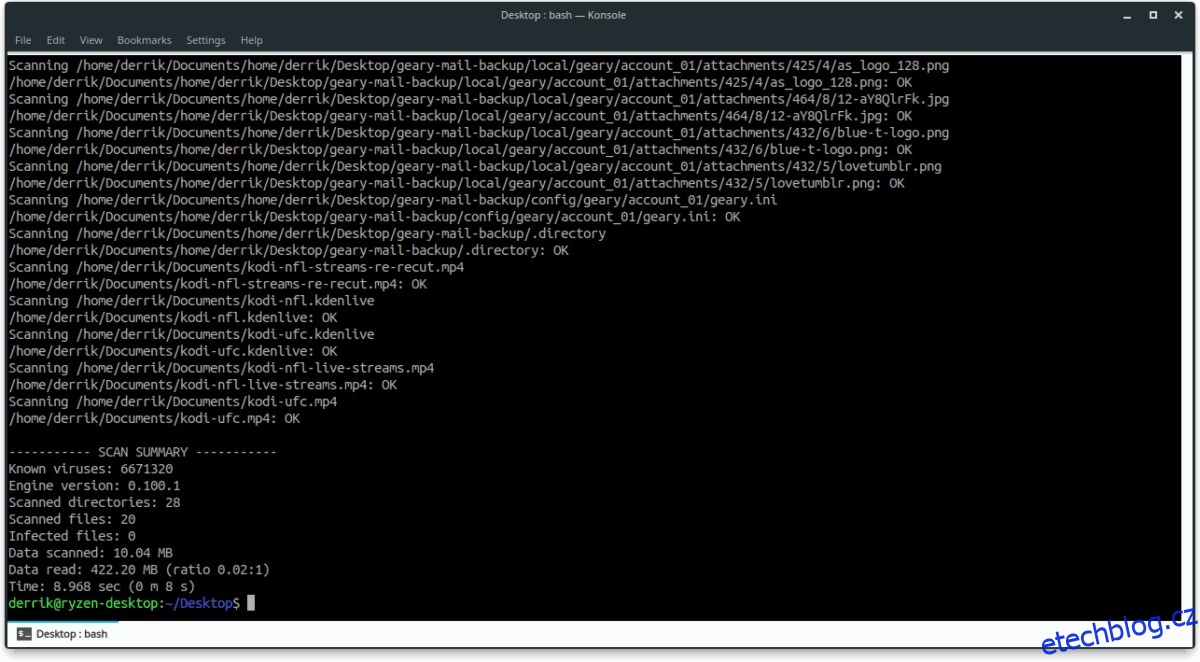Většina to možná neví, ale Linux může také dostat viry. Naštěstí existuje ohromný nástroj příkazového řádku, který používají mnoho uživatelů Linuxu, a jmenuje se ClamAV. Uživatelé s ním budou moci detekovat typy virů prostřednictvím příkazového řádku a hledat exploity (pro Windows i Linux).
Table of Contents
Nainstalujte ClamAV
ClamAV se snadno instaluje na Linux díky skutečnosti, že je součástí mnoha zdrojů hlavního distribučního softwaru. Chcete-li nainstalovat tuto aplikaci, otevřete terminál a postupujte podle pokynů níže, aby fungovala.
Poznámka: ClamAV má grafickou verzi aplikace, pokud se vám nelíbí příkazový řádek Linuxu. Přebírá všechny nejlepší aspekty terminálu a vkládá jej do snadno použitelného uživatelského rozhraní. Podívejte se na oficiální stránky dozvědět se více.
Ubuntu
sudo apt install clamav
Debian
sudo apt-get install clamav
Arch Linux
sudo pacman -S clamav
Fedora
sudo dnf install clamav
OpenSUSE
sudo zypper install clamav
Obecný Linux
Sestavení antivirového skeneru ClamAV ze zdroje na platformě Linux vyžaduje několik závislostí. Než budete pokračovat, nainstalujte všechny tyto programy do počítače.
gcc nebo clang C kompilátor
OpenSSL
knihovna zlib
wget
Se závislostmi, o které se váš počítač se systémem Linux postará, je čas zahájit proces budování. Získejte nejnovější verzi kódu ClamAV pomocí nástroje pro stahování wget.
Poznámka: Protože program vytváříte ze zdroje, automatické aktualizace nejsou možné. Abyste zajistili, že váš antivirový program bude vždy aktuální, stáhněte si znovu kód ClamAV tady a pravidelně kompilovat kód.
wget https://www.clamav.net/downloads/production/clamav-0.100.2.tar.gz
Nemáte wget? Zkuste místo toho cURL:
curl https://www.clamav.net/downloads/production/clamav-0.100.2.tar.gz > clamav-0.100.2.tar.gz
Nyní, když je kód hotový, stahování pomocí wget rozbalte archiv TarGZ ClamAV.
tar zxvf clamav-0.100.2.tar.gz
Pomocí příkazu CD přesuňte svou relaci terminálu z domovské složky do nově extrahované složky clamav-0.100.2.
cd clamav-0.100.2
Spusťte konfigurační skript. Konfigurace vám umožní určit, zda jsou splněny všechny závislosti pro požadavky na sestavení.
./configure --with-user
Pokud vám skript Configure neukazuje žádná varování, je vše v pořádku. Spusťte proces kompilace kódu spuštěním příkazu make.
make
Nechte nástroj kompilátoru kódu sestavit ClamAV. Může to trvat dlouho, takže buďte trpěliví. Po dokončení procesu vytváření nainstalujte software do počítače se systémem Linux pomocí příkazu make install.
sudo make install
Najděte viry pomocí příkazového řádku
Virové skenery najdou trojské koně a další problémy kontrolou souboru „definic“. Tento soubor s definicemi je seznam, který informuje skener o pochybných položkách. ClamAV má také definiční soubor a uživatelé jej mohou aktualizovat pomocí příkazu freshclam. V terminálu spusťte:
sudo freshclam
Ujistěte se, že pravidelně týdně spouštíte příkaz freshclam (nebo dokonce denně, pokud jste paranoidní z virů, které se objevují na vašem počítači nebo serveru se systémem Linux).
Jakmile získáte nejnovější definice virů pro ClamAV na Linuxu, budete moci vyhledávat zranitelnosti. Chcete-li prozkoumat jednotlivou složku na přítomnost virů, spusťte příkaz níže:
sudo clamscan /location/of/folder/
Je také možné použít clamscan ke skenování virů v adresáři, spolu s každým podadresářem uvnitř, pomocí přepínače r.
sudo clamscan -r /location/of/folder/
Skenovat domovskou složku
Domovský adresář v systému Linux je primární umístění, se kterým uživatelé na počítači interagují. Pokud tedy máte virus, bude v této složce nebo v mnoha podsložkách. Chcete-li skenovat domovskou složku, namiřte příkaz clamscan na /home/username/. Případně použijte ~/, pokud nechcete zadávat uživatelské jméno.
Poznámka: Pomocí přepínače -v vytiskněte proces skenování, který ClamAV jinak skrývá.
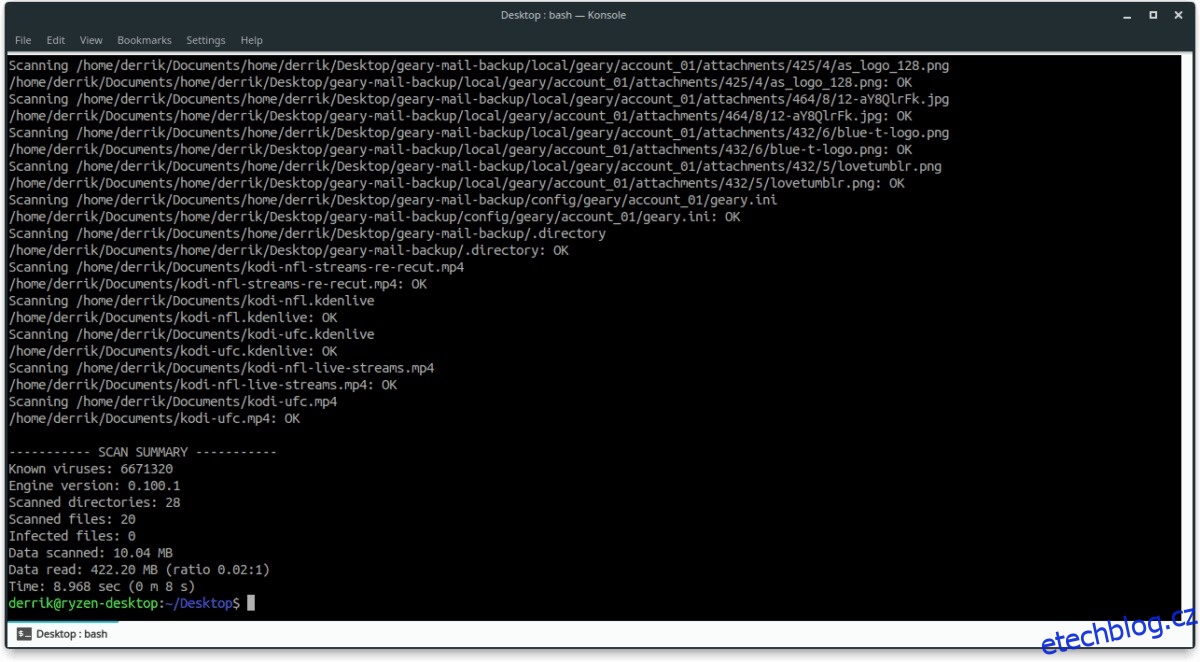
sudo clamscan -rv ~/
nebo
sudo clamscan -rv /home/username
Chcete skenovat domovskou složku více než jednoho uživatele? Zkuste clamscan nasměrovat na /home/ namísto /home/username/.
sudo clamscan -rv /home/
Skenování celého systému
V počítači se systémem Linux můžete mít nebezpečné a pochybné soubory mimo domovskou složku. Pokud chcete skenovat položky, jako je tato, budete muset provést skenování celého systému. Použijte clamscan a nasměrujte jej přímo do kořenového adresáře.
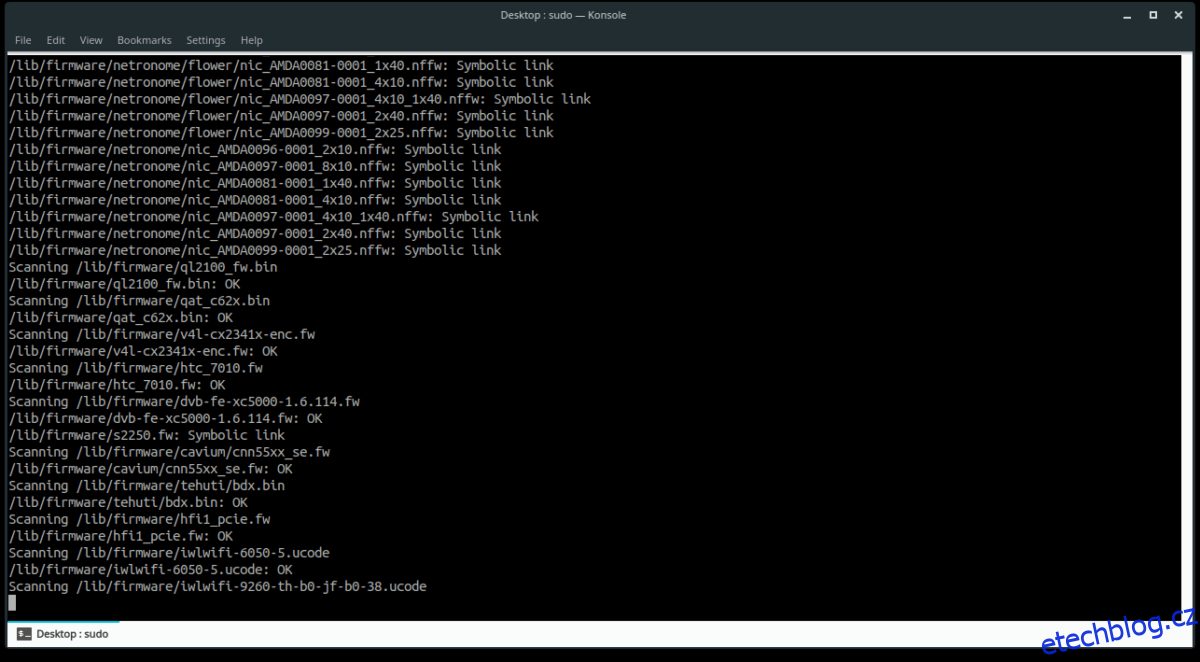
sudo clamscan -rv /
Skenování jednoho souboru
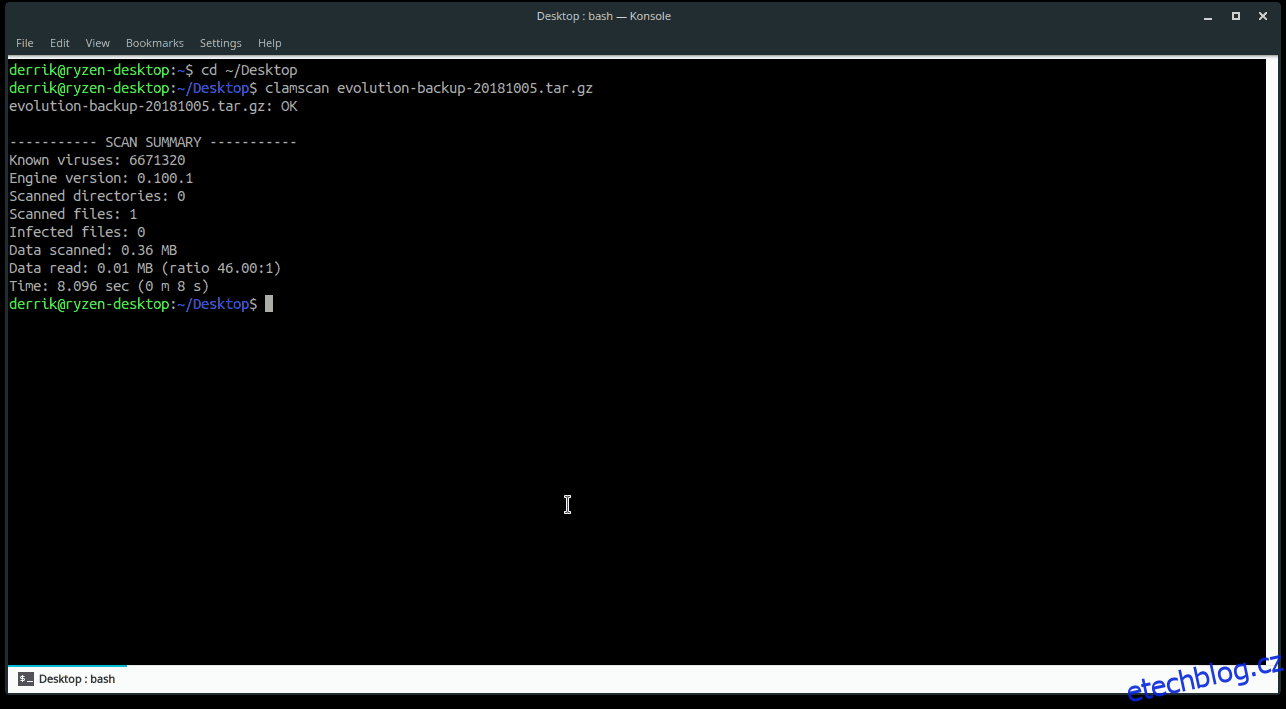
ClamAV se často používá ke skenování souborových systémů Linux na zranitelné soubory. Dalším využitím ClamAV je skenování jednotlivých souborů na problémy. Chcete-li skenovat jednotlivý soubor, spusťte clamscan a nasměrujte jej přímo na umístění souboru.
Poznámka: Ujistěte se, že si níže uvedené příkazy přizpůsobíte svým vlastním potřebám.
sudo clamscan -v /location/of/file/file.file
Případně použijte příkaz CD k přesunutí na přesné umístění souboru a poté spusťte kontrolu.
cd /location/of/file/file.file sudo clamscan -v file.file